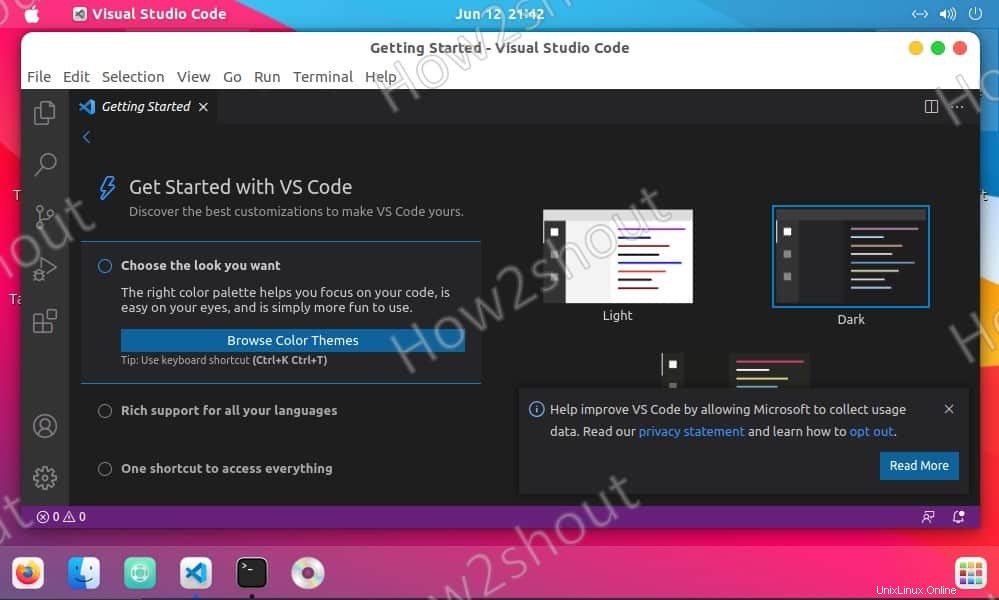Visual Studio è un ambiente di sviluppo pensato per i programmatori di software offerto da Microsoft. Qui impariamo:come installare il codice di Visual Studio in Ubuntu usando il terminale.
Se sei un programmatore, non hai bisogno di alcuna introduzione agli ambienti di sviluppo software. Eclipse o Visual Studio di Microsoft ne sono esempi popolari.
Visual Studio è un ambiente di sviluppo che puoi usare per programmare in vari linguaggi di programmazione. Supporta i linguaggi Visual Basic .NET, C o C#, tra gli altri. VSCode offre varie funzioni per facilitare il processo di sviluppo come può controllare automaticamente la sintassi del linguaggio di programmazione, aggiungere automaticamente metodi o funzioni del rispettivo linguaggio e offre anche interfacce grafiche. È gratuito e basato sull'open source.
Modi per installare il codice di Visual Studio in Ubuntu Linux
I passaggi o i modi indicati di seguito funzioneranno per tutte le versioni di Ubuntu come 21.04/20.04/18.04 e altre versioni supportate da Canonical. Compresi Linux Mint, sistema operativo elementare, MX Linux, POP! OS, Debian e altre versioni Linux simili.
Installa utilizzando il repository VSCode
- Apri il tuo terminale di comando Ubuntu
Puoi visitare l'utilità di avvio dell'applicazione per eseguire il terminale o utilizzare la scorciatoia da tastiera Ctrl+Alt+T.
- Aggiungi chiave GPG e repository di codice Microsoft Visual Studio
Aggiungi la chiave GPG che assicurerà al sistema che i pacchetti che otterremo dal repository vscode provengano dalla fonte originale senza alcuna alterazione.
wget -qO- https://packages.microsoft.com/keys/microsoft.asc | gpg --dearmor > packages.microsoft.gpg
sudo install -o root -g root -m 644 packages.microsoft.gpg /etc/apt/trusted.gpg.d/
sudo sh -c 'echo "deb [arch=amd64,arm64,armhf signed-by=/etc/apt/trusted.gpg.d/packages.microsoft.gpg] \ https://packages.microsoft.com/repos/code stable main" > /etc/apt/sources.list.d/vscode.list'
rm -f packages.microsoft.gpg
- Esegui il comando di aggiornamento
Per informare il sistema del repository appena aggiunto aggiornando la cache, esegui semplicemente il comando di aggiornamento del sistema:
sudo apt update
- Comando per installare VS Code su Ubuntu Linux
Infine, esegui il comando per installare gli ultimi pacchetti di codice di Visual Studio sul tuo sistema Ubuntu Linux.
sudo apt install code
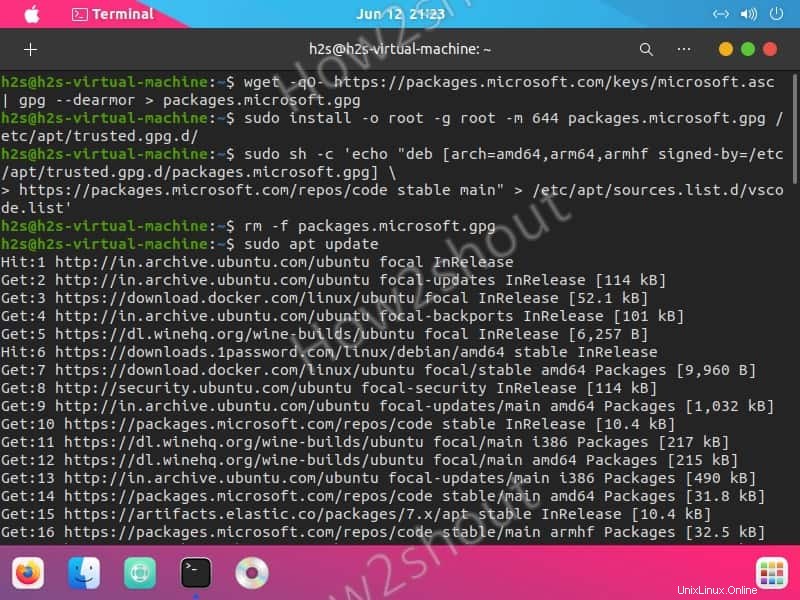
Installazione di VS Code tramite il pacchetto Snap
Come sappiamo sul sistema Ubuntu abbiamo già lo snap out of the box, tuttavia, chi non lo ha può usare il comando:
sudo apt install snapd
Considerando che, per Linux Mint 20, vedere questo tutorial:Abilita Snapd su Linux Mint 20.1
Per installare VSCode usando Snap, non abbiamo bisogno di gestire più comandi o aggiungere repository, basta eseguire-
sudo snap install --classic code
Installazione di Visual Code Studio su Ubuntu Linux utilizzando il file .deb
- Scarica l'ultimo file VS Code Deb
wget -O vscode.deb 'https://code.visualstudio.com/sha/download?build=stable&os=linux-deb-x64'
- Installa utilizzando il gestore di pacchetti Apt
sudo apt install ./vscode
- Esegui Visual Studio
Vai su Avvio applicazioni e cerca VSCode e fai clic per eseguirlo.